Cómo navegar rápidamente Artículos de varias páginas con PageZipper

Si lee muchos sitios web en Chrome o Firefox que dividen sus artículos en muchas páginas separadas, o coloca cada imagen en una galería en una nueva página, tenemos un consejo para usted que hará que los sitios de lectura sean mucho más fáciles y rápidos.
Los artículos y las presentaciones de diapositivas de varias páginas pueden ser increíblemente molestos. Algunos pueden ofrecer una opción "Ver todos", mientras que otros pueden ofrecer un botón "Imprimir" que muestra el artículo en una página. Pero algunos no ofrecen tales soluciones alternativas y te obligan a hacer clic en cada página de la presentación de diapositivas solo para leerla.
PageZipper es un marcador que puedes agregar fácilmente a tu navegador que coloca una barra de herramientas en la parte superior de cada página, lo que permite usted puede navegar rápidamente a través de artículos de varias páginas o saltar a imágenes específicas. Le mostraremos cómo agregar el marcador de PageZipper a su barra de marcadores en Chrome o Firefox y cómo usarlo.
NOTA: Si usa Safari, abra el artículo o la galería en la Vista de lectura. No es necesario utilizar una herramienta adicional.
Para agregar PageZipper a su navegador, visite su sitio y arrastre el enlace "PageZipper" a la barra de marcadores en Chrome o Firefox.
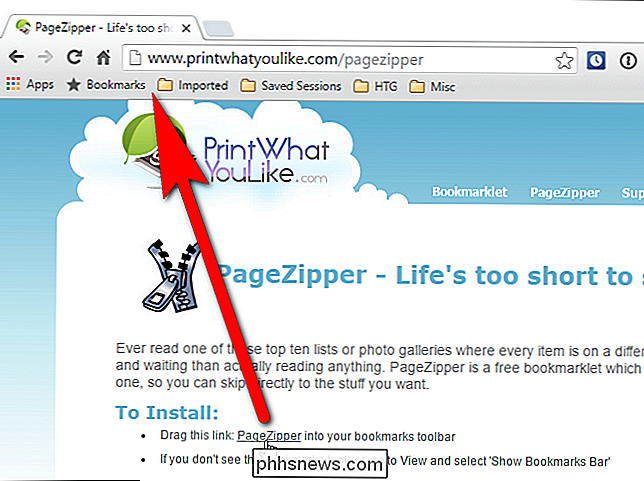
Cuando está en una página que se divide una historia en varias páginas o coloca cada imagen en una galería en una página separada, haga clic en el marcador "PageZipper" en la barra de marcadores.
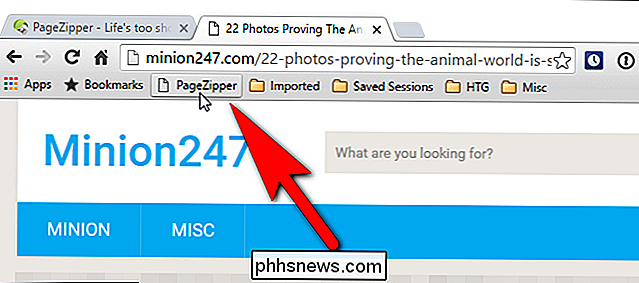
En lugar de desplazarse hasta la parte inferior de la página, haga clic en un botón para ir a una página específica ...
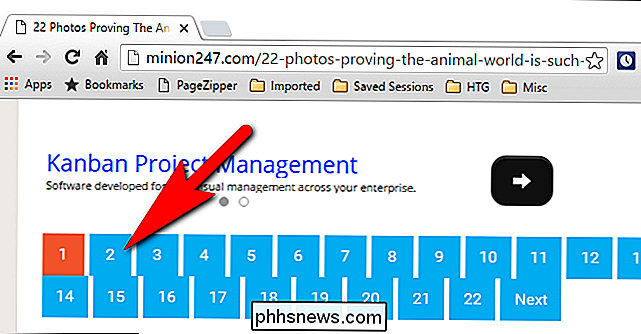
... puede hacer clic en la flecha derecha de la barra de herramientas PageZipper que se muestra en la esquina superior derecha de la página web para navegar rápidamente por las páginas.
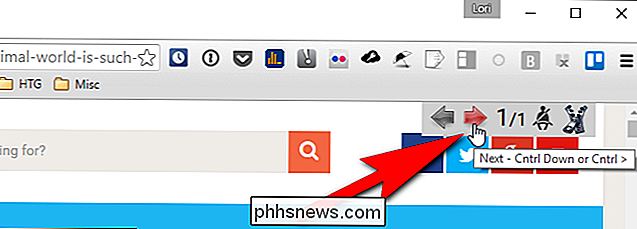
Si PageZipper no parece funcionar bien, puede hacer clic en el botón "Modo de compatibilidad" en la barra de herramientas para ver si funciona mejor.
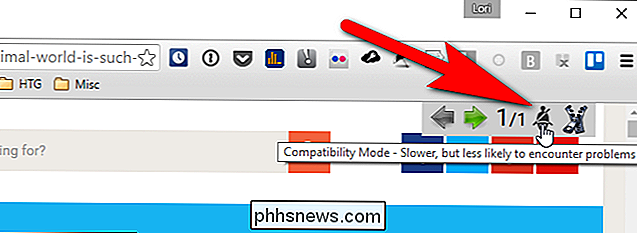
Ahora, para obtener el mejor bit. Una forma aún más rápida de ver la página siguiente es seguir desplazándose. PageZipper combina automáticamente todas las páginas "Siguiente" de un sitio web en una página, lo que le permite navegar fácilmente por esa página.
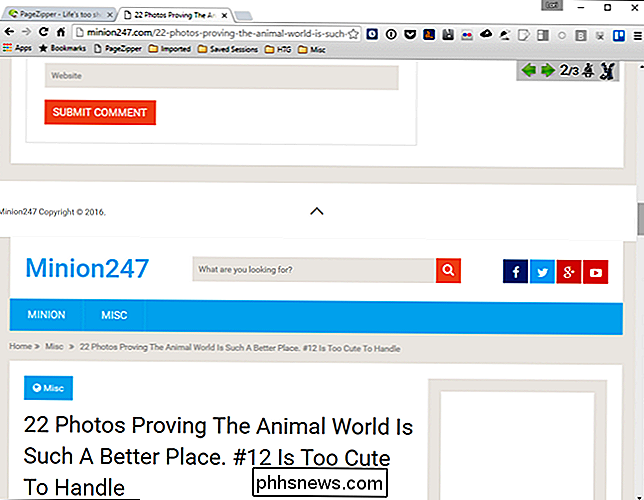
NOTA: Si navega fuera de la página mientras usa PageZipper, tendrá que hacer clic en el botón de marcador de PageZipper de nuevo si vuelve a la página en la que estaba usando PageZipper.
Hay algunas limitaciones en PageZipper:
- PageZipper no funciona en sitios que usan Javascript para cargar la página siguiente, en lugar de un enlace normal .
- El enlace "Siguiente" en algunas páginas web es demasiado críptico para PageZipper. Si encuentra una página web que no funciona, los creadores de PageZipper, PrintWhatYouLike, le piden que agregue la URL a su foro de soporte comunitario. Dicen: "Cuantas más URLs recibamos, más podremos ajustar PageZipper para mejorar su precisión".
PageZipper también está disponible como un complemento de Firefox y una extensión de Chrome.

Cómo crear una imagen de su PC antes de actualizar a Windows 10
Windows 10 es el lanzamiento de Windows más grande y agresivo hasta la fecha. Antes de dar el paso, debe crear una imagen de su disco duro, de modo que, si desea volver a la familiaridad de Windows 7 o Windows 8, puede hacerlo con solo presionar un botón. Nota: Detalles de este tutorial cómo crear una copia de seguridad bit a bit (una imagen de disco) de su disco actual de sistema de Windows para que luego pueda restaurar su computadora usando esa imagen.

Cómo habilitar y deshabilitar notificaciones de correo electrónico en Windows 10
Windows 10 incluye notificaciones de aplicaciones mejoradas que se pueden mostrar en el menú Inicio, en el Centro de acción e incluso en un menú emergente sobre la barra de notificaciones . La aplicación de correo usa el sistema de notificación de Windows para notificarte sobre nuevos correos electrónicos.



